Comment résoudre le problème de l’impossibilité d’entendre quelqu’un sur Discord sur les ordinateurs Windows 10 –
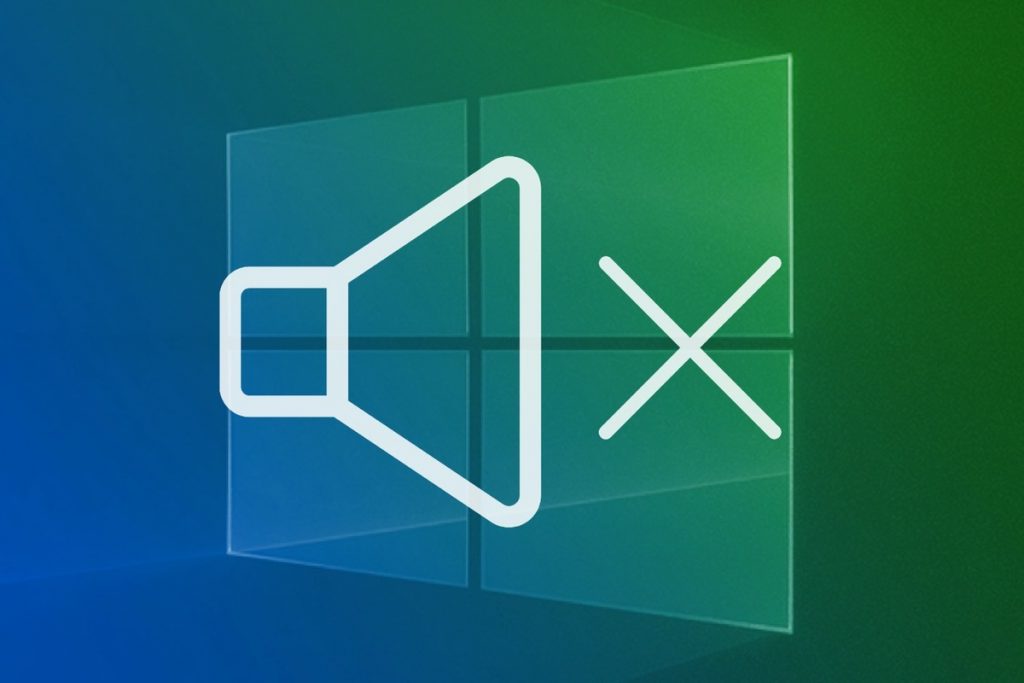
Trouvez et réparez automatiquement les erreurs de Windows grâce à l'outil de réparation de PC
Reimage est un excellent outil de réparation qui détecte et répare automatiquement différents problèmes du système d'exploitation Windows. Avoir cet outil protégera votre PC contre les codes malveillants, les défaillances matérielles et plusieurs autres bugs. En outre, cela vous permet également d'utiliser votre appareil au maximum de ses capacités et de ses performances.
- Étape 1: Télécharger l'outil de réparation et d'optimisation des PC (Windows 11, 10, 8, 7, XP, Vista - Certifié Microsoft Gold).
- Étape 2: Cliquez sur "Démarrer l'analyse" pour trouver les problèmes de registre de Windows qui pourraient être à l'origine des problèmes du PC.
- Étape 3: Cliquez sur "Réparer tout" pour résoudre tous les problèmes.
Dans cet article, nous allons aborder différentes méthodes que vous pouvez essayer si vous n’entendez personne dans Discord. Discord est une application VoIP spécialement conçue pour les joueurs. C’est une excellente application pour communiquer non seulement avec les autres joueurs mais aussi avec les autres utilisateurs. Cependant, il arrive que les utilisateurs ne puissent pas entendre certains ou tous leurs interlocuteurs dans Discord.
Quelle est la cause de « Impossible d’entendre qui que ce soit dans Discord » ?

- Vous utilisez le mauvais périphérique de sortie
- Un pilote audio obsolète ou mal configuré.
- Incompatibilité entre votre matériel et votre sous-système Discord actuel.
Comment corriger le message « Je n’entends personne dans Discord » ?

Modifier la région du serveur
- Cliquez sur le serveur pour ouvrir les paramètres du serveur.
- Cliquez sur « Browse », puis sélectionnez le menu déroulant « Server Region ».
- Sélectionnez une autre région.
- Cliquez sur l’option « Enregistrer les modifications » et vérifiez si le problème a été sauvegardé.
Modification du volume de Discord à l’aide du mélangeur de volume
- Appuyez sur Windows + S, tapez Volume Mixer dans la boîte de dialogue, puis ouvrez l’application Paramètres.
- Toutes les applications actives sur votre ordinateur sont maintenant affichées.
- Sélectionnez Discord et montez le volume au maximum.
- Enregistrez vos modifications et quittez le programme.
- Redémarrez Discord et vérifiez si le problème est résolu.
Activez le sous-système Use Legacy Audio
- Discord ouvert
- Cliquez sur les paramètres de l’utilisateur (l’icône en forme d’engrenage). Il doit se trouver à droite de votre avatar.
- Cliquez sur Audio et Vidéo.
- Faites défiler la liste et trouvez l’option Utiliser le sous-système audio hérité.
- Activez l’option Utiliser le sous-système audio hérité.
- Une nouvelle boîte de dialogue apparaît. Cliquez sur Ok pour confirmer.
- Fermez les paramètres en appuyant sur Esc dans le coin supérieur droit.
Utilisation de la sortie/entrée audio héritée
- Ouvrez le Discord.
- Cliquez sur vos paramètres d’utilisateur (l’icône en forme d’engrenage). Il doit se trouver à droite de votre avatar.
- Cliquez sur Audio et Vidéo.
- En haut (à droite), vous devriez voir Output et Input.
- Cliquez sur le menu déroulant situé sous ces options et sélectionnez le périphérique audio de votre choix.
Questions fréquemment posées
Pourquoi je ne peux entendre personne sur Discord ?
- Mise à jour/redémarrage de Discord.
- Désactivez tous les programmes tiers qui vous permettent de modifier votre voix.
- Réinitialisez les paramètres de langue dans vos préférences utilisateur Discord.
- Vérifiez si vos haut-parleurs/écouteurs/microphones fonctionnent.
Comment modifier la sortie audio de Discord ?
Sur votre bureau ou votre navigateur, vous pouvez cliquer avec le bouton droit de la souris sur une icône utilisateur et modifier son volume à l’aide du curseur de volume dans le menu. Sur un téléphone portable, si vous êtes dans un canal vocal/appel vocal, vous pouvez cliquer sur l’icône de l’utilisateur puis modifier directement le réglage du volume.
Comment réparer le son sur Discord ?
- Vérifiez l’état du serveur Discord.
- Vérifiez les paramètres de votre appareil audio.
- Vérifiez les connexions.
- Définissez les paramètres par défaut, puis ajustez-les dans les paramètres de Windows.
- Vérifiez si le son est coupé ou distrait.
- Vérifiez si vous avez coupé le son de l’application dans les paramètres sonores.
- Mettez à jour l’application.
- Redémarrez votre ordinateur.
